Você pode criar uma assinatura para seu e-mail profissional, podendo ela ser simples (texto) ou com imagem.
Para criar essa assinatura, siga os passos abaixo:
PRIMEIRO PASSO
– ASSINATURA SIMPLES
A configuração da assinatura é muito simples, acesse sua conta de e-mail profissional, clique sobre a opção CONFIGURAÇÕES.
Então, no menu à esquerda, clique em ASSINATURAS e selecione a aba ASSINATURAS. Por fim, clique em ADICIONAR:
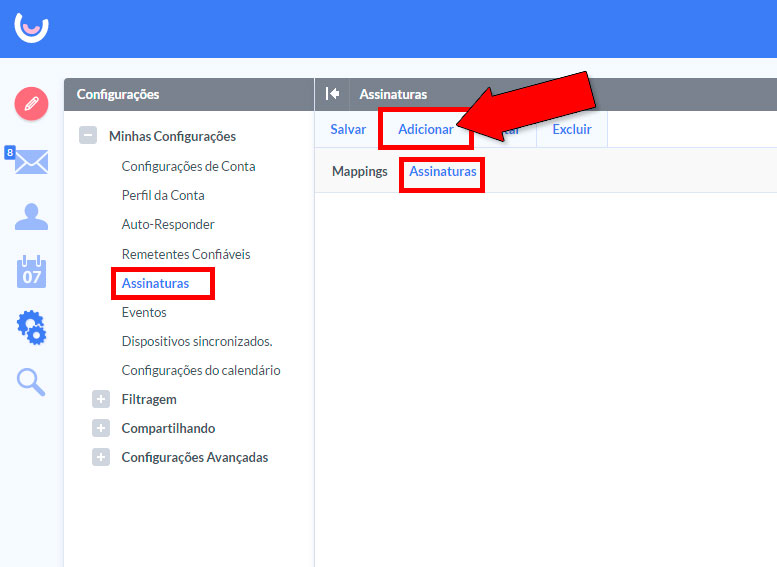
SEGUNDO PASSO
Informe um NOME para sua Assinatura e insira o texto desejado. Depois, clique em SALVAR:
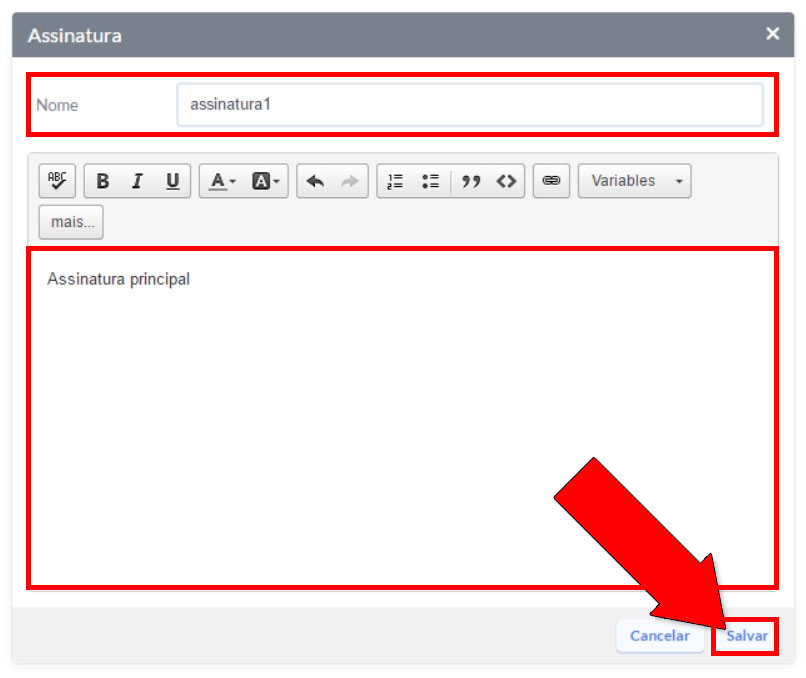
Pronto, a assinatura está criada.
TERCEIRO PASSO
– ASSINATURA COM IMAGEM (LOGOTIPO)
Para inserir uma imagem em sua assinatura, é necessário que essa imagem esteja publicada na internet.
Acesse sua ferramenta B2COR e clique no seu logo com o BOTÃO DIREITO do mouse. Depois, clique em ABRIR IMAGEM EM UMA NOVA GUIA:
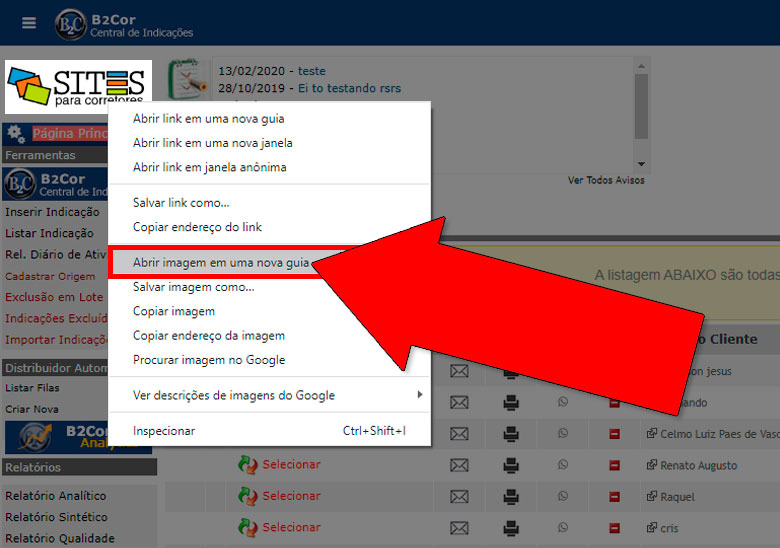
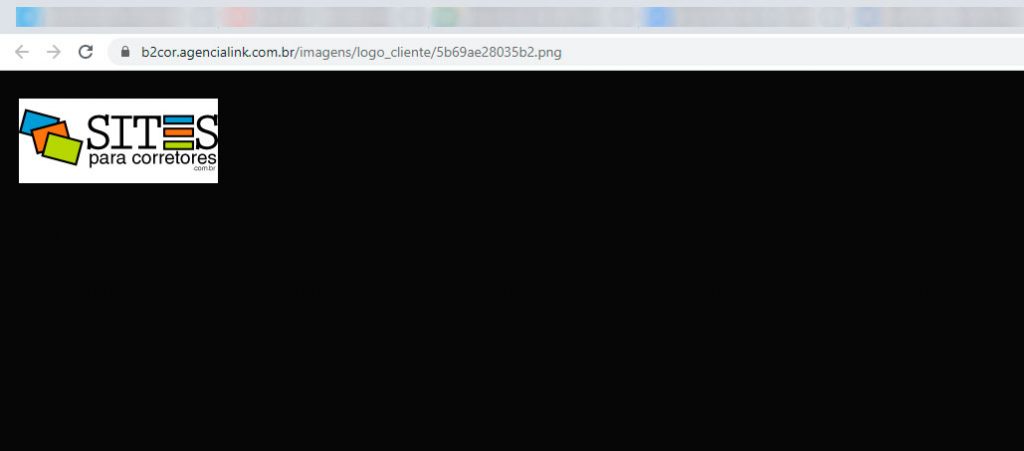
QUARTO PASSO
Faça o PRIMEIRO PASSO (ver acima) e, quando for adicionar uma nova assinatura, além do NOME e o TEXTO, clique em MAIS…:
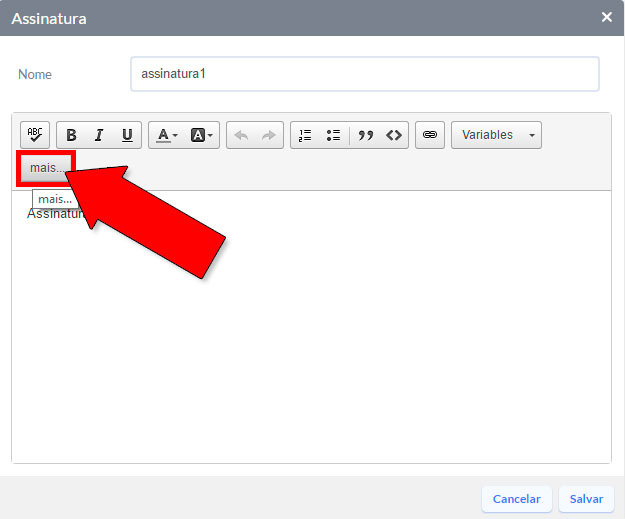
QUARTO PASSO
Clique em IMAGEM:
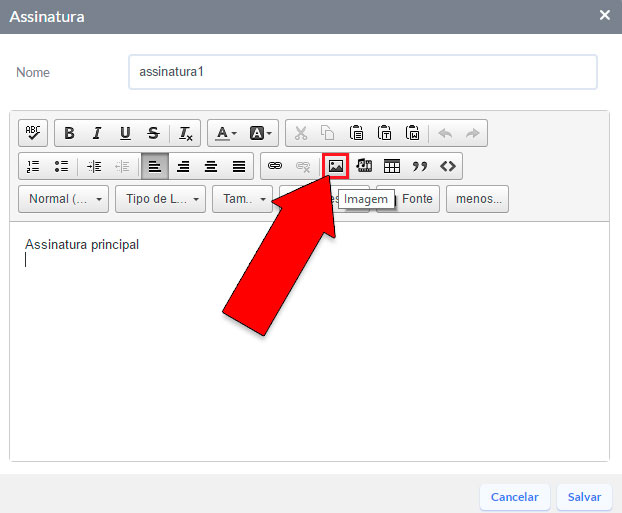
QUINTO PASSO
Informe a URL de sua imagem e clique em CONFIRMAR:
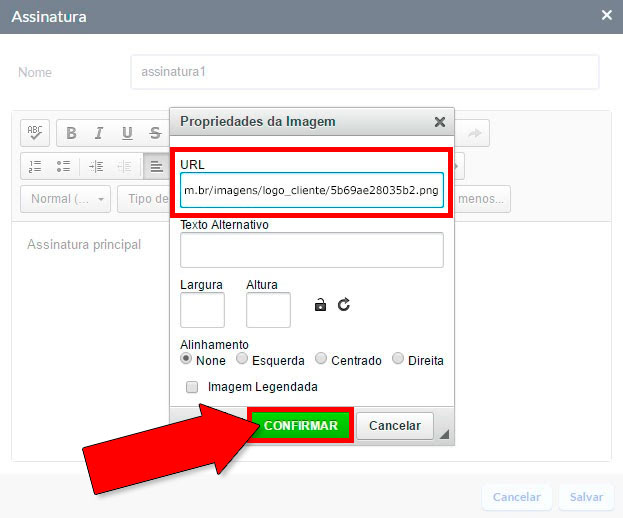
SEXTO PASSO
Clique em SALVAR para finalizar sua assinatura:
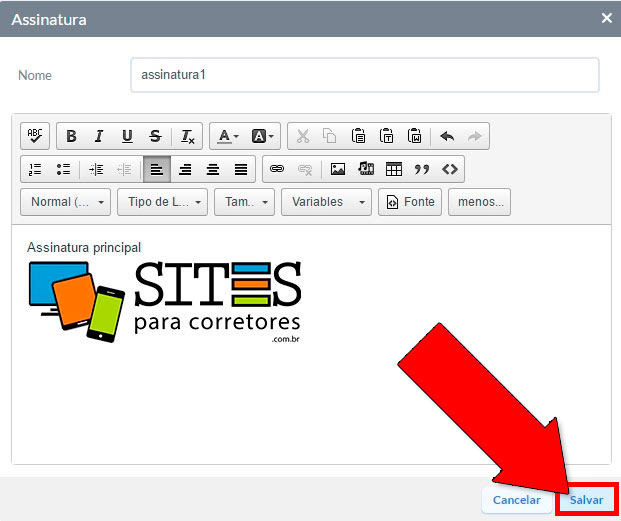
SÉTIMO PASSO
Para utilizar sua assinatura em todas as novas mensagens enviadas, clique sobre a opção ASSINATURAS no menu à esquerda.
Depois, selecione a assinatura que deseja dentro da aba MAPPINGS. Por último, clique em SALVAR:
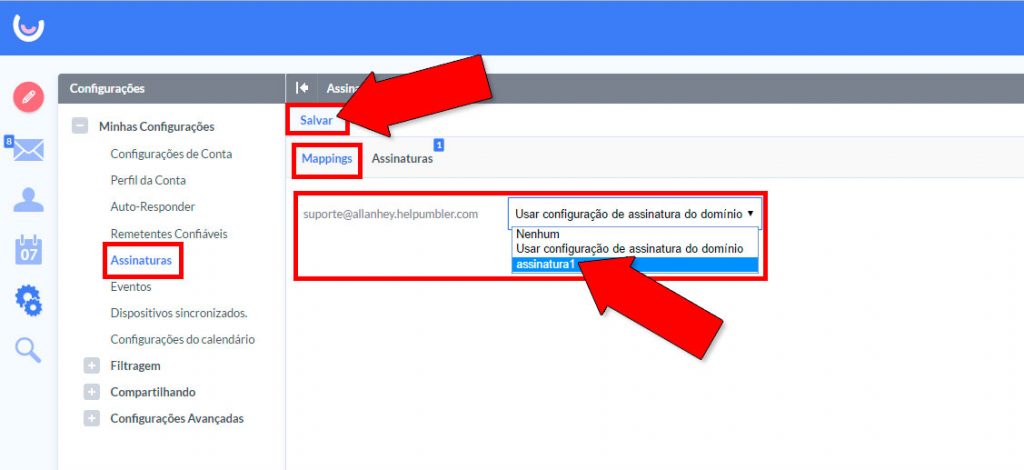
Veja também:
– Como configurar contas de e-mail profissional
– Como acessar seu e-mail profissional
– Como configurar POP3 e IMAP (Outlook)
